Jak usunąć adware OperativeState z przeglądarki i komputera?
Wirus MacZnany również jako: Reklamy OperativeState
Otrzymaj bezpłatne skanowanie i sprawdź, czy twój komputer jest zainfekowany.
USUŃ TO TERAZAby korzystać z w pełni funkcjonalnego produktu, musisz kupić licencję na Combo Cleaner. Dostępny jest 7-dniowy bezpłatny okres próbny. Combo Cleaner jest własnością i jest zarządzane przez RCS LT, spółkę macierzystą PCRisk.
Jak usunąć OperativeState z Mac?
Czym jest OperativeState?
OperativeState promuje adresy z6airr.com i adjustablesample.com zmieniając ustawienia przeglądarki, wyświetla różne reklamy i zbiera poufne informacje. Mówiąc najprościej, ta aplikacja działa jako adware, porywacz przeglądarki i narzędzie do śledzenia informacji. W większości przypadków użytkownicy nie pobierają ani nie instalują świadomie takich aplikacji, jak OperativeState. Dlatego są one klasyfikowane jako potencjalnie niechciane aplikacje (PUA).
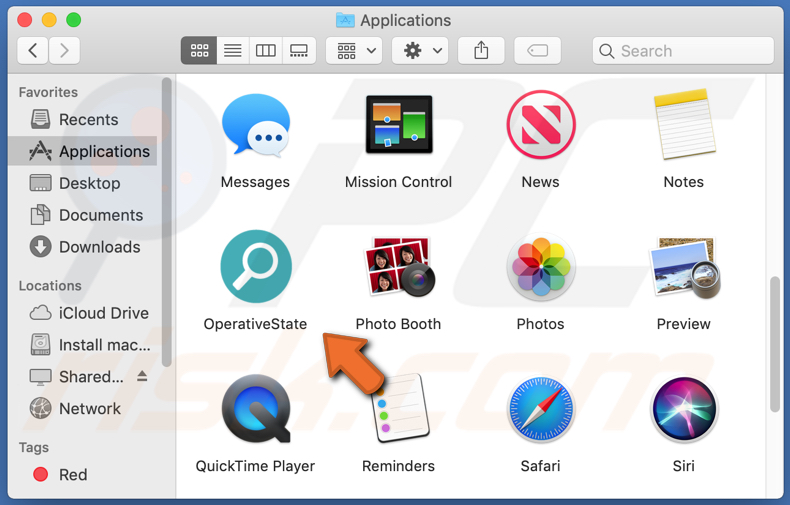
OperativeState promuje z6airr.com (w przeglądarce Safari) i adjustablesample.com (w przeglądarce Chrome), przypisując taki lub inny adres (w zależności od tego, która przeglądarka została porwana przez OperativeState) jako adres domyślnej wyszukiwarki, strony głównej i adres URL nowej karty. Dlatego użytkownicy, którzy mają zainstalowaną OperativeState w przeglądarce i/lub komputerze, są zmuszeni do odwiedzenia z6airr.com lub adjustablesample.com po otwarciu przeglądarki, wpisaniu zapytań do paska adresu URL i otwarciu nowej karty przeglądarki. Z6airr.com ma zapewniać wyniki generowane przez Yahoo (przekierowuje użytkowników do search.yahoo.com), a adjustablesample.com generuje własne wyniki, które mogą zawierać linki do niewiarygodnych witryn. Tak czy inaczej nie należy ufać ani wykorzystywać wyszukiwarek, które są promowane przez porywaczy przeglądarki lub adware. Często zdarza się, że użytkownicy mogą cofnąć zmiany wprowadzone przez aplikacje takie jak OperativeState dopiero po ich odinstalowaniu. Ponadto OperativeState jest przeznaczona do obsługi reklam. W większości przypadków aplikacje typu adware wyświetlają reklamy banerowe, kuponowe, ankietowe, pop-up itp. Najczęściej reklamy te są używane do promowania podejrzanych witryn, a czasami mogą być zaprojektowane tak, aby powodować pobranie i/lub instalacje PUA uruchamiając określone skrypty. Kolejnym powodem, dla którego nie należy ufać OperativeState (lub innym podobnym aplikacjom), jest to, że może ona odczytywać poufne informacje, takie jak hasła, dane karty kredytowej, numery telefonów i inne dane. Jej programiści mogą sprzedawać zebrane dane stronom trzecim (potencjalnie cyberprzestępcom), wykorzystywać je do kradzieży tożsamości, kont osobistych, dokonywania oszukańczych zakupów, transakcji lub do innych złośliwych celów. To są główne powody, dla których użytkownicy nigdy nie powinni pobierać ani instalować aplikacji takich jak OperativeState.
| Nazwa | Reklamy OperativeState |
| Typ zagrożenia | Adware, malware Mac, wirus Mac |
| Nazwy wykrycia | Avast (MacOS:AdAgent-L [Adw]), AVG (MacOS:AdAgent-L [Adw]), ESET-NOD32 (wiele wykryć), Kaspersky (Not-a-virus:HEUR:AdWare.OSX.Adload.h), Pełna lista (VirusTotal) |
| Dodatkowe informacje | Ta aplikacja należy do rodziny malware Adload. |
| Objawy | Twój Mac staje się wolniejszy niż normalnie, widzisz niechciane reklamy pop-up, jesteś przekierowywany na podejrzane witryny. |
| Metody dystrybucji | Zwodnicze reklamy pop-up, instalatory bezpłatnego oprogramowania (sprzedaż wiązana), fałszywe instalatory Flash Player, pobrania pliku torrent. |
| Zniszczenie | Śledzenie przeglądania internetu (potencjalne problemy prywatności), wyświetlanie niechcianych reklam, przekierowania na podejrzane witryny, utrata prywatnych informacji. |
| Usuwanie malware (Windows) |
Aby usunąć możliwe infekcje malware, przeskanuj komputer profesjonalnym oprogramowaniem antywirusowym. Nasi analitycy bezpieczeństwa zalecają korzystanie z Combo Cleaner. Pobierz Combo CleanerBezpłatny skaner sprawdza, czy twój komputer jest zainfekowany. Aby korzystać z w pełni funkcjonalnego produktu, musisz kupić licencję na Combo Cleaner. Dostępny jest 7-dniowy bezpłatny okres próbny. Combo Cleaner jest własnością i jest zarządzane przez RCS LT, spółkę macierzystą PCRisk. |
Warto wspomnieć, że dość często aplikacje takie jak OperativeState są reklamowane jako legalne i przydatne. Jednak większość z nich jest bezużyteczna dla użytkowników i może być przyczyną różnych problemów. Innymi słowy, w większości przypadków takie aplikacje są zaprojektowane wyłącznie w celu generowania przychodów dla ich programistów. Kilka przykładów innych aplikacji, takich jak OperativeState, to InitialWindow, ConnectionFormat i ExpandedSkill.
Jak zainstalowano OperativeState na moim komputerze?
Jednym z najpopularniejszych sposobów dystrybucji PUA jest uwzględnienie ich w konfiguratorach pobierania i/lub instalacji innych programów jako dodatkowe oferty. Ta metoda dystrybucji nosi nazwę „sprzedaży wiązanej". Użytkownicy pobierają i/lub instalują PUA wraz z innymi programami, gdy pozostawiają niezmienione takie ustawienia, jak „Zaawansowane" czy „Niestandardowe". Innymi słowy, gdy nie odrzucają ofert pobrania i/lub zainstalowania dodatkowo dołączonych aplikacji. Czasami użytkownicy powodują niechciane pobrania i/lub instalacje, klikając zwodnicze reklamy. Dzieje się tak jednak tylko wtedy, gdy klikają reklamy zaprojektowane do wykonywania określonych skryptów.
Jak uniknąć instalacji potencjalnie niechcianych aplikacji?
Konfiguratory pobierania i/lub instalacji, które mają takie ustawienia, jak „Zaawansowane", „Niestandardowe", „Własne" (lub zawierają pola wyboru), należy sprawdzić pod kątem ofert pobrania i/lub zainstalowania niechcianych aplikacji. Pliki i programy należy pobierać wyłącznie z oficjalnych stron i za pośrednictwem bezpośrednich linków do pobierania. Inne źródła, kanały, takie jak sieci peer-to-peer (np. klienci torrent, eMule), nieoficjalne witryny, witryny z bezpłatnym hostingiem plików czy zewnętrzne programy do pobierania plików, mogą być używane do dystrybucji niechcianych oraz potencjalnie złośliwych plików i programów. Reklamy wyświetlane na podejrzanych witrynach również nie powinny być klikane: często są używane do promowania niewiarygodnych witryn lub dystrybucji (pobierania i/lub instalowania) niechcianych aplikacji. Jeśli jakać PUA (wtyczka, dodatek lub rozszerzenie) jest już zainstalowana w przeglądarce, należy ją usunąć. Programy tego rodzaju zainstalowane w systemie operacyjnym również należy odinstalować. Jeśli twój komputer jest już zainfekowany OperativeState, zalecamy wykonanie skanowania za pomocą Combo Cleaner Antivirus dla Windows, aby automatycznie usunąć to adware.
Z6airr.com przekierowuje do search.yahoo.com (GIF):
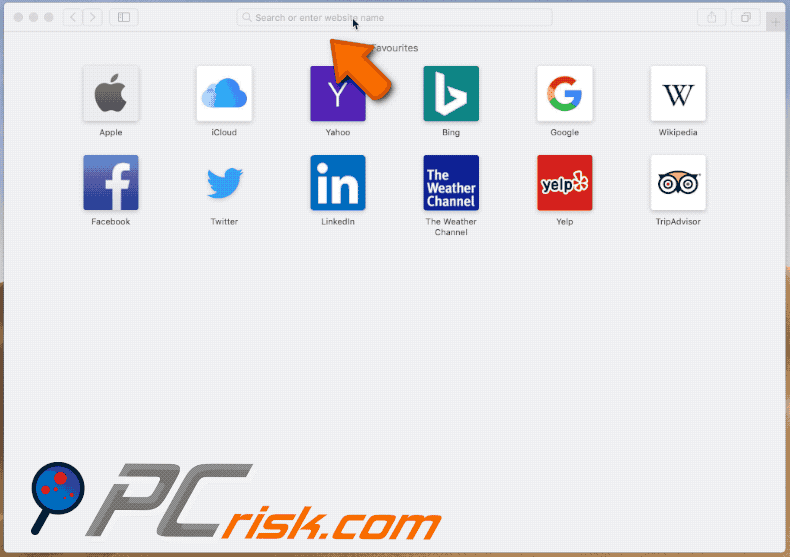
Adjustablesample.com generuje własne wyniki (GIF):
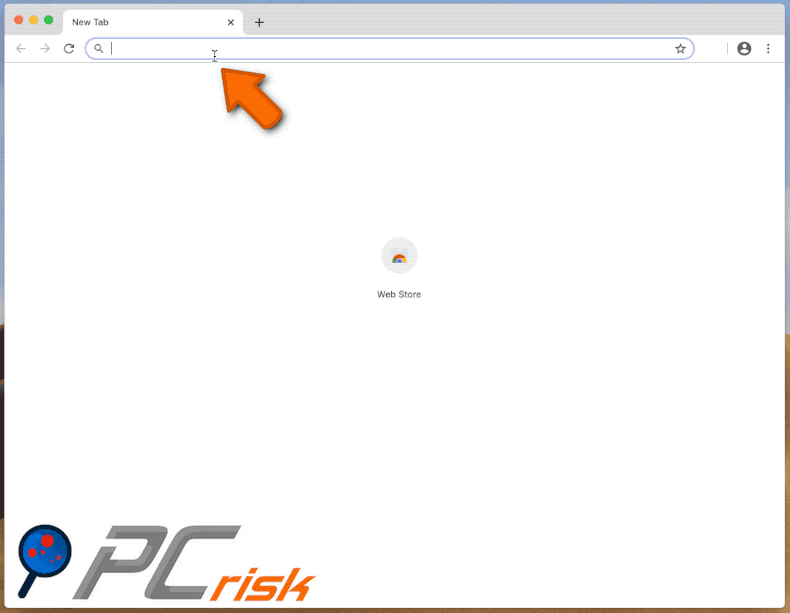
Okno pop-up wyświetlane po zakończeniu instalacji OperativeState:
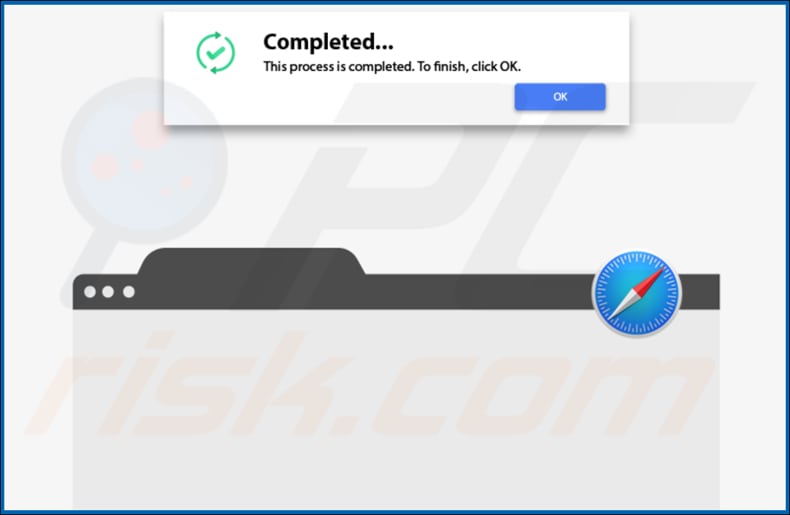
OperativeState zainstalowane na Safari:
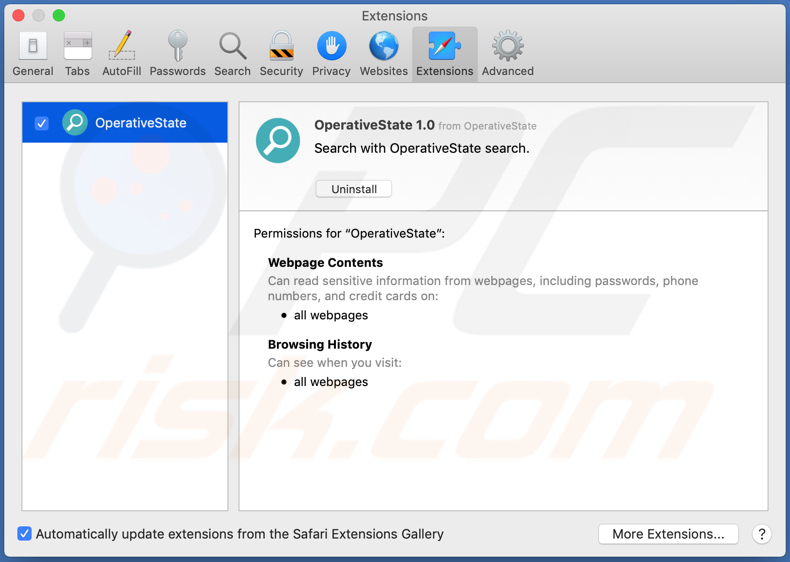
Folder instalacyjny OperativeState:
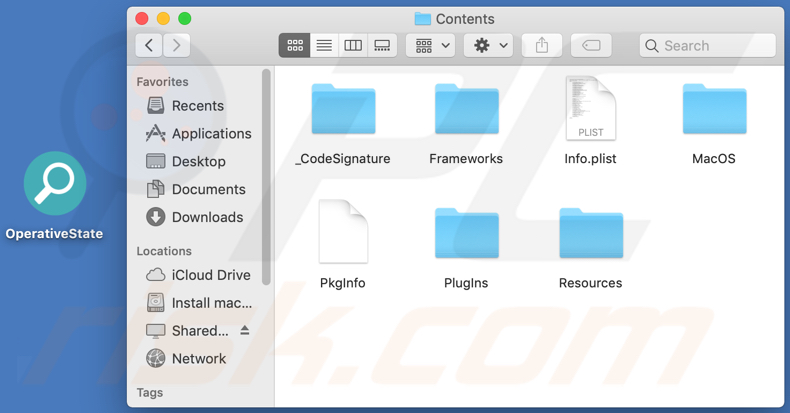
Natychmiastowe automatyczne usunięcie malware:
Ręczne usuwanie zagrożenia może być długim i skomplikowanym procesem, który wymaga zaawansowanych umiejętności obsługi komputera. Combo Cleaner to profesjonalne narzędzie do automatycznego usuwania malware, które jest zalecane do pozbycia się złośliwego oprogramowania. Pobierz je, klikając poniższy przycisk:
POBIERZ Combo CleanerPobierając jakiekolwiek oprogramowanie wyszczególnione na tej stronie zgadzasz się z naszą Polityką prywatności oraz Regulaminem. Aby korzystać z w pełni funkcjonalnego produktu, musisz kupić licencję na Combo Cleaner. Dostępny jest 7-dniowy bezpłatny okres próbny. Combo Cleaner jest własnością i jest zarządzane przez RCS LT, spółkę macierzystą PCRisk.
Szybkie menu:
- Czym jest OperativeState?
- KROK 1. Usuwanie plików i folderów powiązanych z OperativeState z OSX.
- KROK 2. Usuwanie reklam OperativeState z Safari.
- KROK 3. Usuwanie adware OperativeState z Google Chrome.
- KROK 4. Usuwanie adware z OperativeState z Mozilla Firefox.
Film pokazujący, jak usunąć adware OperativeState przy użyciu Combo Cleaner:
Usuwanie adware OperativeState:
Usuwanie potencjalnie niechcianych aplikacji powiązanych z OperativeState z twojego folderu "Aplikacje":

Kliknij ikonę Finder. W oknie Finder wybierz "Aplikacje". W folderze aplikacji poszukaj "MPlayerX", "NicePlayer" lub innych podejrzanych aplikacji i przenieś je do Kosza. Po usunięciu potencjalnie niechcianych aplikacji, które powodują reklamy internetowe, przeskanuj swój Mac pod kątem wszelkich pozostałych niepożądanych składników.
POBIERZ narzędzie do usuwania złośliwego oprogramowania
Combo Cleaner sprawdza, czy twój komputer został zainfekowany. Aby korzystać z w pełni funkcjonalnego produktu, musisz kupić licencję na Combo Cleaner. Dostępny jest 7-dniowy bezpłatny okres próbny. Combo Cleaner jest własnością i jest zarządzane przez RCS LT, spółkę macierzystą PCRisk.
Usuwanie plików i folderów powiązanych z reklamy operativestate:

Kliknij ikonę Finder na pasku menu, wybierz Idź i kliknij Idź do Folderu...
 Poszukaj plików wygenerowanych przez adware w folderze /Library/LaunchAgents:
Poszukaj plików wygenerowanych przez adware w folderze /Library/LaunchAgents:

W pasku Przejdź do Folderu... wpisz: /Library/LaunchAgents
 W folderze "LaunchAgents" poszukaj wszelkich ostatnio dodanych i podejrzanych plików oraz przenieś je do Kosza. Przykłady plików wygenerowanych przez adware - "installmac.AppRemoval.plist", "myppes.download.plist", "mykotlerino.ltvbit.plist", "kuklorest.update.plist" itd. Adware powszechnie instaluje wiele plików z tym samym rozszerzeniem.
W folderze "LaunchAgents" poszukaj wszelkich ostatnio dodanych i podejrzanych plików oraz przenieś je do Kosza. Przykłady plików wygenerowanych przez adware - "installmac.AppRemoval.plist", "myppes.download.plist", "mykotlerino.ltvbit.plist", "kuklorest.update.plist" itd. Adware powszechnie instaluje wiele plików z tym samym rozszerzeniem.
 Poszukaj plików wygenerowanych przez adware w folderze /Library/Application Support:
Poszukaj plików wygenerowanych przez adware w folderze /Library/Application Support:

W pasku Przejdź do Folderu... wpisz: /Library/Application Support

W folderze "Application Support" sprawdź wszelkie ostatnio dodane i podejrzane foldery. Przykładowo "MplayerX" lub "NicePlayer" oraz przenieś te foldery do Kosza..
 Poszukaj plików wygenerowanych przez adware w folderze ~/Library/LaunchAgents:
Poszukaj plików wygenerowanych przez adware w folderze ~/Library/LaunchAgents:

W pasku Przejdź do Folderu... i wpisz: ~/Library/LaunchAgents

W folderze "LaunchAgents" poszukaj wszelkich ostatnio dodanych i podejrzanych plików oraz przenieś je do Kosza. Przykłady plików wygenerowanych przez adware - "installmac.AppRemoval.plist", "myppes.download.plist", "mykotlerino.ltvbit.plist", "kuklorest.update.plist" itp. Adware powszechnie instaluje szereg plików z tym samym rozszerzeniem.
 Poszukaj plików wygenerowanych przez adware w folderze /Library/LaunchDaemons:
Poszukaj plików wygenerowanych przez adware w folderze /Library/LaunchDaemons:

W pasku Przejdź do Folderu... wpisz: /Library/LaunchDaemons
 W folderze "LaunchDaemons" poszukaj wszelkich podejrzanych plików. Przykładowo: "com.aoudad.net-preferences.plist", "com.myppes.net-preferences.plist", "com.kuklorest.net-preferences.plist", "com.avickUpd.plist" itp. oraz przenieś je do Kosza.
W folderze "LaunchDaemons" poszukaj wszelkich podejrzanych plików. Przykładowo: "com.aoudad.net-preferences.plist", "com.myppes.net-preferences.plist", "com.kuklorest.net-preferences.plist", "com.avickUpd.plist" itp. oraz przenieś je do Kosza.
 Przeskanuj swój Mac za pomocą Combo Cleaner:
Przeskanuj swój Mac za pomocą Combo Cleaner:
Jeśli wykonałeś wszystkie kroki we właściwej kolejności, twój Mac powinien być wolny od infekcji. Aby mieć pewność, że twój system nie jest zainfekowany, uruchom skanowanie przy użyciu programu Combo Cleaner Antivirus. Pobierz GO TUTAJ. Po pobraniu pliku kliknij dwukrotnie instalator combocleaner.dmg, w otwartym oknie przeciągnij i upuść ikonę Combo Cleaner na górze ikony aplikacji. Teraz otwórz starter i kliknij ikonę Combo Cleaner. Poczekaj, aż Combo Cleaner zaktualizuje bazę definicji wirusów i kliknij przycisk "Start Combo Scan" (Uruchom skanowanie Combo).

Combo Cleaner skanuje twój komputer Mac w poszukiwaniu infekcji malware. Jeśli skanowanie antywirusowe wyświetla "nie znaleziono żadnych zagrożeń" - oznacza to, że możesz kontynuować korzystanie z przewodnika usuwania. W przeciwnym razie, przed kontynuowaniem zaleca się usunięcie wszystkich wykrytych infekcji.

Po usunięciu plików i folderów wygenerowanych przez adware, kontynuuj w celu usunięcia złośliwych rozszerzeń ze swoich przeglądarek internetowych.
Usuwanie strony domowej i domyślnej wyszukiwarki reklamy operativestate z przeglądarek internetowych:
 Usuwanie złośliwych rozszerzeń z Safari:
Usuwanie złośliwych rozszerzeń z Safari:
Usuwanie rozszerzeń powiązanych z reklamy operativestate z Safari:

Otwórz przeglądarkę Safari. Z paska menu wybierz "Safari" i kliknij "Preferencje...".

W oknie "Preferencje" wybierz zakładkę "Rozszerzenia" i poszukaj wszelkich ostatnio zainstalowanych oraz podejrzanych rozszerzeń. Po ich zlokalizowaniu kliknij znajdujących się obok każdego z nich przycisk „Odinstaluj". Pamiętaj, że możesz bezpiecznie odinstalować wszystkie rozszerzenia ze swojej przeglądarki Safari – żadne z nich nie ma zasadniczego znaczenia dla jej prawidłowego działania.
- Jeśli w dalszym ciągu masz problemy z niechcianymi przekierowaniami przeglądarki oraz niechcianymi reklamami - Przywróć Safari.
 Usuwanie złośliwych wtyczek z Mozilla Firefox:
Usuwanie złośliwych wtyczek z Mozilla Firefox:
Usuwanie dodatków powiązanych z reklamy operativestate z Mozilla Firefox:

Otwórz przeglądarkę Mozilla Firefox. W prawym górnym rogu ekranu kliknij przycisk "Otwórz Menu" (trzy linie poziome). W otwartym menu wybierz "Dodatki".

Wybierz zakładkę "Rozszerzenia" i poszukaj ostatnio zainstalowanych oraz podejrzanych dodatków. Po znalezieniu kliknij przycisk "Usuń" obok każdego z nich. Zauważ, że możesz bezpiecznie odinstalować wszystkie rozszerzenia z przeglądarki Mozilla Firefox – żadne z nich nie ma znaczącego wpływu na jej normalne działanie.
- Jeśli nadal doświadczasz problemów z przekierowaniami przeglądarki oraz niechcianymi reklamami - Przywróć Mozilla Firefox.
 Usuwanie złośliwych rozszerzeń z Google Chrome:
Usuwanie złośliwych rozszerzeń z Google Chrome:
Usuwanie dodatków powiązanych z reklamy operativestate z Google Chrome:

Otwórz Google Chrome i kliknij przycisk "Menu Chrome" (trzy linie poziome) zlokalizowany w prawym górnym rogu okna przeglądarki. Z rozwijanego menu wybierz "Więcej narzędzi" oraz wybierz "Rozszerzenia".

W oknie "Rozszerzenia" poszukaj wszelkich ostatnio zainstalowanych i podejrzanych dodatków. Po znalezieniu kliknij przycisk "Kosz" obok każdego z nich. Zauważ, że możesz bezpiecznie odinstalować wszystkie rozszerzenia z przeglądarki Google Chrome – żadne z nich nie ma znaczącego wpływu na jej normalne działanie.
- Jeśli nadal doświadczasz problemów z przekierowaniami przeglądarki oraz niechcianymi reklamami - PrzywróćGoogle Chrome.
Udostępnij:

Tomas Meskauskas
Ekspert ds. bezpieczeństwa, profesjonalny analityk złośliwego oprogramowania
Jestem pasjonatem bezpieczeństwa komputerowego i technologii. Posiadam ponad 10-letnie doświadczenie w różnych firmach zajmujących się rozwiązywaniem problemów technicznych i bezpieczeństwem Internetu. Od 2010 roku pracuję jako autor i redaktor Pcrisk. Śledź mnie na Twitter i LinkedIn, aby być na bieżąco z najnowszymi zagrożeniami bezpieczeństwa online.
Portal bezpieczeństwa PCrisk jest prowadzony przez firmę RCS LT.
Połączone siły badaczy bezpieczeństwa pomagają edukować użytkowników komputerów na temat najnowszych zagrożeń bezpieczeństwa w Internecie. Więcej informacji o firmie RCS LT.
Nasze poradniki usuwania malware są bezpłatne. Jednak, jeśli chciałbyś nas wspomóc, prosimy o przesłanie nam dotacji.
Przekaż darowiznęPortal bezpieczeństwa PCrisk jest prowadzony przez firmę RCS LT.
Połączone siły badaczy bezpieczeństwa pomagają edukować użytkowników komputerów na temat najnowszych zagrożeń bezpieczeństwa w Internecie. Więcej informacji o firmie RCS LT.
Nasze poradniki usuwania malware są bezpłatne. Jednak, jeśli chciałbyś nas wspomóc, prosimy o przesłanie nam dotacji.
Przekaż darowiznę
▼ Pokaż dyskusję